Bài 28
---0O0---
Phần 9: Tìm Hiểu Về Bộ Lọc Other
o0o
Bộ lọc Other:
1-Custom:Cho phép chúng ta thiết kế một hiệu ứng cho riêng mình. Với Custom chúng ta có thể thay đổi giá trị độ sáng của mỗi điểm ảnh trong hình ảnh theo một phép toán được xác định trước được gọi là tích chập. Mỗi điễm ảnh được bố trí một giá trị dựa trên giá trị của các điểm xung quanh. Chúng ta có thể lưu lại các tùy chỉnh của mình và sử dụng chúng.
· Chọn ô trung tâm làm đại diện cho các điểm ảnh được đánh giá, nhập giá trị mà chúng ta muốn nhân giá trị độ sáng của điểm ảnh vào đó (từ -999 đến 999). Chọn tiếp một ô đại diện cho một điểm ảnh lân cận và nhập giá trị mà chúng ta muốn điểm ảnh ở vị trí này nhân. Ví dụ, để nhân giá trị độ sáng của điểm ảnh bên phải điểm ảnh hiện tại bằng 2 thì chúng ta nhập số 2 vào ô bên phải của ô trung tâm.
· Lưu ý: Để tránh biến hình ảnh thành hoàn toàn trắng hoặc đen, tổng của các giá trị trong ma trận phải bằng con số trong ô Scale.
· Lặp lại cho tất cả các điểm ảnh mà chúng ta muốn đưa vào hoạt động. Chúng ta không cần phải nhập giá trị trong tất cả các ô.
- Scale: Nhập giá trị tổng các giá trị độ sáng của các điểm ảnh.
2-High Pass: Giữ lại chi tiết các cạnh trong bán kính được xác định.
Để làm nét ảnh với High Pass chúng ta cần nhân đôi layer Background sau đó vào menu Filter->Other->High Pass (Thông số Radius càng thấp thì độ nét càng it nhưng chúng ta không nên kéo Radius quá cao vì nó sẽ làm tăng độ tương phản của bức ảnh).
Tiếp theo, chúng ta cần phải thay đổi chế độ hòa trộn của layer mới nhân đôi từ “Normal” thành “Overlay”. (Lý do chọn chế độ hòa trọn Overlay là nó sẽ nhân đôi hoặc che chắn màu phụ thuộc vào màu gốc. Khi được thiết lập nó sẽ lấy làm mẫu hoặc che phủ những giá trị pixel của ảnh nhưng lại bảo tồn những vùng bóng sáng và bóng đen của màu gốc. Màu gốc sẽ không bị thay đổi nhưng được trộn lẫn với màu hoà trộn để phản xạ những vùng sáng hoặc vùng tối của màu ban đầu).
3-Maximum Và Minimum: Nhìn vào điểm ảnh cá nhân trong một vùng chọn hoặc toàn ảnh, gần giống như Median. Trong vòng bán kính xác định, Maximum và Minimum thay thế giá trị độ sáng của điểm ảnh hiện tại với giá trị độ sáng cao nhất hoặc thấp nhất của các điểm ảnh xung quanh. Maximum có hiệu quả của việc áp dụng mở rộng ra khu vực màu trắng và thu hẹp khu vực màu đen. Minimum có hiệu quả của việc áp dụng mở rộng ra khu vực màu đen và thu hẹp vùng trắng.
4-Offset: Di chuyển sự lựa chọn của chúng ta với một số quy định về bên phải, bên trái theo chiều ngang hoặc theo chiều dọc lên, xuống, để lại một khoảng trống ở vị trí ban đầu của vùng chọn. Tùy thuộc vào kích thước của vùng chọn, chúng ta có thể điền vào chỗ trống với nền trong suốt, với các điểm ảnh bên cạnh hoặc với các điểm ảnh từ các cạnh bên phải, trái hoặc phía trên, dưới của hình ảnh.
· Ngoài ra khu vực trong khung màu đỏ là những Filter (Plug-ins) mà chúng ta cài thêm vào.




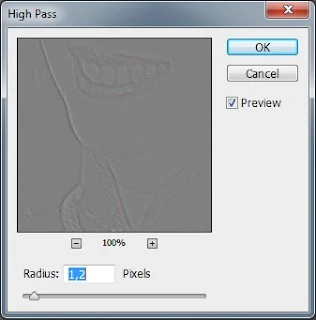












Facebook